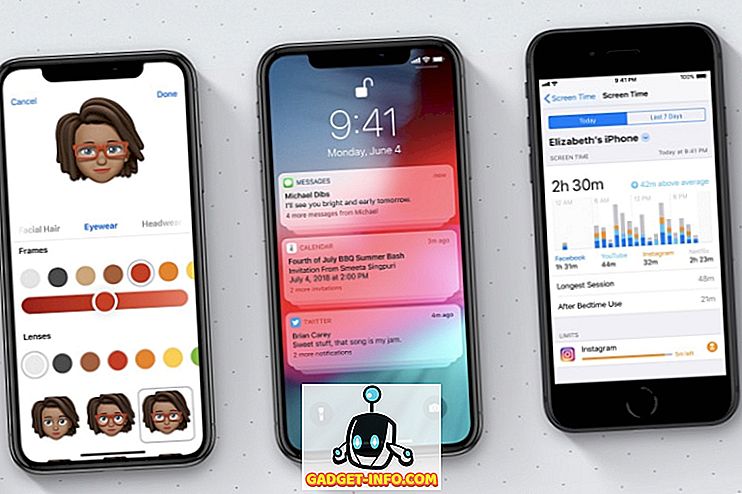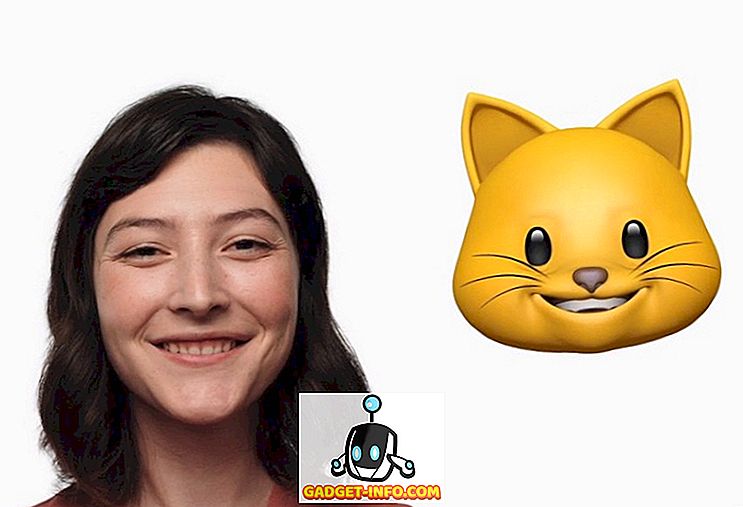Met de introductie van Windows 7 kwam een cool klinkende nieuwe functie genaamd ReadyBoost. Het was een tijdje de kwestie over hoe je je computer kon versnellen door simpelweg een USB-stick en BAM aan te sluiten, je hebt extra RAM om mee te werken! Deze functie is ook beschikbaar in Windows 8 en Windows 10.
Niet helemaal. Ten eerste is ReadyBoost geen vervanging voor het feitelijk toevoegen van extra fysieke RAM aan uw computer. Dat is een feit. Zal het nu helpen met de prestaties van uw machine? Ja, maar het hangt ervan af.
Al met al heb ik tijdens het werken in Windows geen enorm verschil gezien met ReadyBoost. Bijvoorbeeld het openen van programma's zoals Office, Adobe, etc. Die zijn vrijwel hetzelfde gebleven met of zonder ReadyBoost.

Het helpt om wat voor reden dan ook met opstarttijden. Ik zag een vrij duidelijk verschil in de opstarttijd op mijn Windows 7-machine. Het werd echter niet gezien met behulp van een USB-stick. In plaats daarvan gebruikte ik een SD-kaart die in mijn computer was ingebouwd.
Vanaf Windows 7 ondersteunt ReadyBoost nu ook meerdere flashstations, dus ik zag echt een goede prestatieverbetering toen ik meerdere schijven gebruikte. Merk op dat Windows 7/8/10 ReadyBoost veel efficiënter is dan Windows Vista ReadyBoost.
Als u een Windows Vista-computer hebt, kunt u het beste updaten naar Windows 7/8/10 om het volledige voordeel van ReadyBoost te benutten. Ook kunt u met Windows 7/8/10 de flash-media formatteren in NTFS of het nieuwe exFAT-bestandssysteem. Hierdoor kan ReadyBoost caches maken die groter zijn dan 4 GB.
Een ander punt om te overwegen. Ik zag een verbetering in het openen van applicaties in Windows nadat ik SuperFetch had ingeschakeld. Dit is een nieuwe nieuwe functie in Windows Vista en Windows 7 die toepassingen vooraf laadt in uw geheugen, zodat deze snel laden wanneer u ze start.
Als u SuperFetch hebt ingeschakeld en u kunt ReadyBoost ook in Windows inschakelen, kunt u echt een groot voordeel zien. Nogmaals, ik zag zo'n voordeel niet in Windows Vista. Dat komt misschien omdat het niet zo veel is geoptimaliseerd als in Windows 7/8/10.
En nog iets om rekening mee te houden. Als je al veel RAM op je computer hebt (4 GB +), zul je waarschijnlijk geen enkel voordeel zien, of je nu Windows 7/8/10 gebruikt, meerdere flash drives gebruikt, enz. Het zal gewoon niet nodig zijn met dat veel RAM.

Ik heb het getest op een heel oude computer die ik had en er was een aanzienlijk voordeel wanneer je computer een aantal waardeloze specificaties had. Ik betwijfel of de meeste computers tegenwoordig oud zijn, maar als je 1 GB of minder RAM hebt, zul je een voordeel zien in het gebruik van ReadyBoost.
Je kunt ook gek worden op Windows 7/8/10 omdat je dan maximaal 8 flash drives kunt gebruiken! Hoe meer schijven u gebruikt, hoe sneller de prestaties, omdat het hebben van meerdere parallelle bronnen om gegevens uit te lezen sneller is dan alleen het hebben van één.

Als dit allemaal een beetje verwarrend wordt, probeer ik het op te splitsen in enkele eenvoudige punten hieronder:
1. ReadyBoost is echt handig voor mensen met 1 GB of minder RAM
2. ReadyBoost werkt veel beter in Windows 7/8/10 dan in Windows Vista, dus upgrade
3. ReadyBoost werkt beter, afhankelijk van het type medium dat u gebruikt: flashstation, SD-kaart, CompactFlash, enz., Dus probeer verschillende soorten media.
4. ReadyBoost presteert ook anders, afhankelijk van het bestandssysteem waarin de media zijn geformatteerd, dus probeer FAT32, NTFS en exFAT.
5. Als uw computer een solid-state harde schijf heeft, maakt ReadyBoost geen verschil, dus u hoeft het niet te gebruiken.
6. Het gebruik van meerdere flitsers met Windows 7/8/10 resulteert in veel betere prestaties.
7. Zorg ervoor dat u SuperFetch naast ReadyBoost inschakelt voor de hoogste prestatiewinst.
8. ReadyBoost maakt geen significant verschil als u al 4 GB RAM of meer hebt geïnstalleerd
9. ReadyBoost zal nooit sneller zijn dan meer fysieke RAM toevoegen aan uw computer.
Als je ReadyBoost met Vista of Windows 7/8/10 hebt gebruikt, plaats dan hier een opmerking en laat het ons weten als het de prestaties voor jou heeft verbeterd of niet. Vertel ons ook welke media je hebt gebruikt, hoe deze is geformatteerd, enzovoort. Veel plezier!